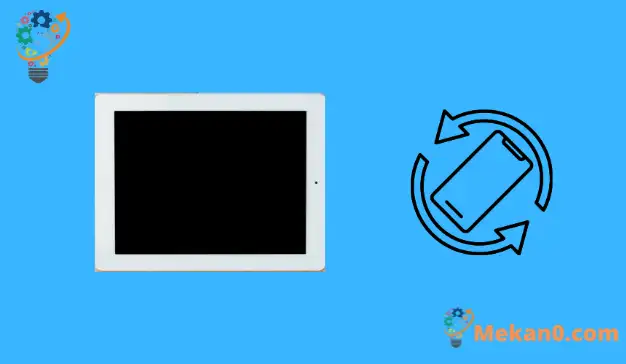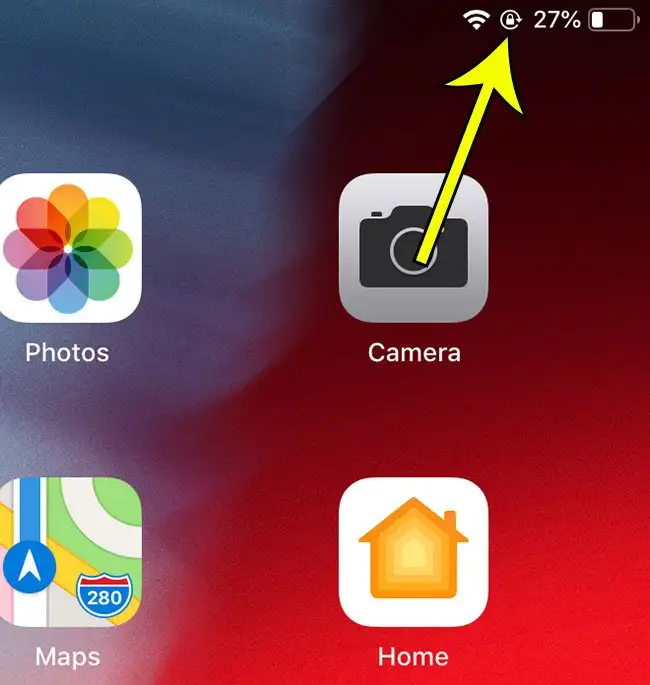מרכז הבקרה של iPad מספק גישה מהירה לשורה של הגדרות חשובות. ייתכן שחלק מההגדרות הללו אינן אלו שהשתמשת בהן קודם לכן, מה שעשוי להשאיר אותך תוהה מה אתה עושה. אחד מהקודים הללו, שנראה כמו מנעול, יכול לשמש כדי לפתוח את נעילת הסיבוב באייפד.
הצורה המלבנית של מסך ה-iPad מאפשרת לך לצפות בתוכן גם בכיוון נוף וגם לאורך. אפליקציות מסוימות יאלצו את עצמן להציג רק באחד מהכיוונים הללו, אך רבות מהן יאפשרו לך לבחור על סמך האופן שבו אתה מחזיק את המכשיר.
עם זאת, לאייפד שלך יש תכונה שבה הוא משתמש כדי להחליט באופן אוטומטי באיזה כיוון הוא צריך להשתמש. תכונה זו מאפשרת לאייפד ללמוד כיצד להחזיק אותו, ולהציג את המסך בכיוון שקל לצפות בו. אבל אם תגלו שהמסך לא מסתובב כמו שצריך, יתכן שהסיבוב נעול כרגע למכשיר. המדריך שלנו למטה יראה לך כיצד לבטל את נעילת הסיבוב באייפד שלך
כיצד לבטל את נעילת הסיבוב באייפד
- החלק מטה מהפינה הימנית העליונה.
- לחץ על סמל המנעול.
אתה יכול להמשיך לקרוא למטה לקבלת מידע נוסף על ביטול נעילה וסיבוב של ה-iPad, כולל תמונות של שלבים אלה.
כיצד לכבות את נעילת כיוון המסך באייפד (מדריך צילום)
השלבים במאמר זה בוצעו באייפד דור 12.2 עם iOS XNUMX. שים לב שהמסכים בשלבים הבאים עשויים להיראות קצת אחרת אם אתה משתמש בגרסה ישנה יותר של iOS.
אתה יכול לקבוע אם סיבוב ה-iPad נעול או לא על ידי חיפוש סמל הנעילה המצוין למטה.
אם אתה רואה את הסמל הזה, תוכל להשלים את השלבים הבאים כדי לבטל את נעילת הסיבוב באייפד שלך.
שלב 1: החלק מטה מהפינה השמאלית העליונה של המסך כדי לפתוח את מרכז הבקרה.
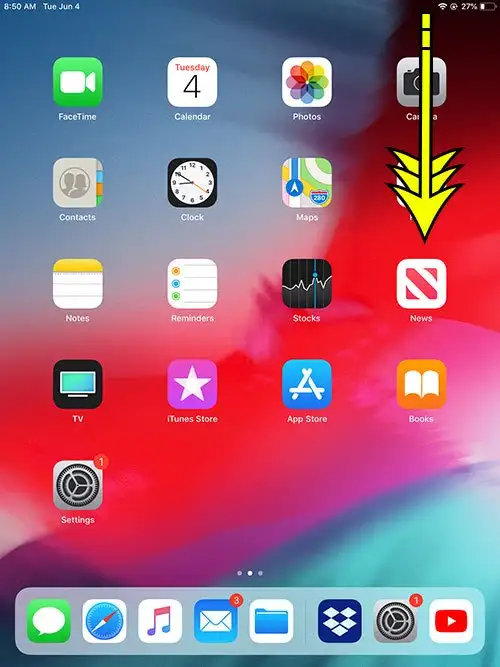
שלב 2: הקש על הסמל עם המנעול כדי לכבות את נעילת ההגה.
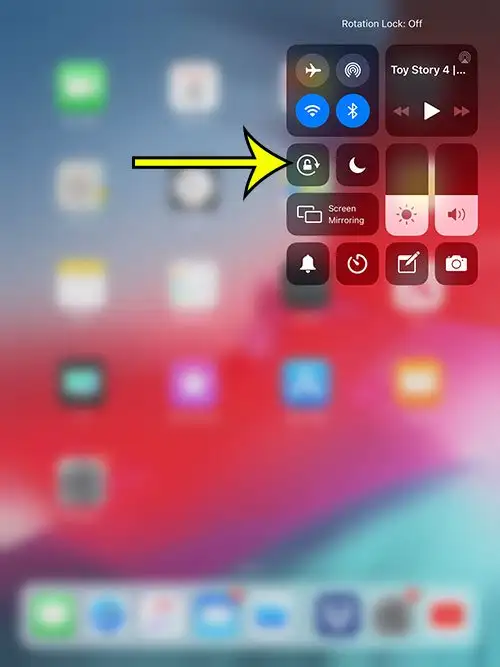
סיבוב ה-iPad ננעל כאשר סמל זה מודגש. סיבוב האייפד אינו נעול בתמונה למעלה, מה שאומר שהאייפד יסתובב בין מצב לאורך לרוחב על סמך איך אני מחזיק אותו.
נעילת סיבוב משפיעה רק על אפליקציות שניתן לצפות בהן במצב לאורך או לרוחב. זה כולל את רוב יישומי ברירת המחדל. עם זאת, אפליקציות אייפד מסוימות, כגון משחקים מסוימים, עשויות להיות מסוגלות להציג את עצמן בכיוון אחד בלבד. במקרים אלה, נעילת הכיוון לא תשפיע על אופן הצגת האפליקציה.